
¿De qué trata el tutorial Copiar texto de imágenes en el teléfono?
En el video tutorial Copiar texto de imágenes a su teléfono, le mostraré cómo copiar texto de imágenes. Me refiero a texto que no se puede copiar porque es parte de la imagen.
Este proceso es útil cuando queremos copiar texto de imágenes en la red, fotos que tomamos o incluso de documentos escaneados.
La tecnología detrás de la copia de texto de las imágenes se llama OCR
OCR es el acrónimo de Optical Character Recognition y es la tecnología con la que el texto de las imágenes se puede convertir en texto editable
Si al principio el OCR tenía algunos problemas, con el tiempo la tecnología ha ido mejorando.
Hoy en día, la escritura a mano y los signos diacríticos se pueden reconocer fácilmente.
Al combinar OCR con motores de traducción, los campos de uso se han vuelto cada vez más comunes.
Google Lens es una herramienta que se ha vuelto cada vez más inteligente
La integración de Google Lens en diferentes áreas del teléfono nos ayuda a reconocer objetos, plantas, traducir texto o copiar imágenes. Todo está bien en nuestro teléfono ahora mismo.
¿Cómo copio texto de imágenes a mi teléfono?
- En el navegador Chrome, con las imágenes en la red es simple, presione el botón Google Lens, seleccione el texto y cópielo.
- Con las imágenes o fotografías descargadas en la galería usaremos la función de compartir imágenes de Google Lens y allí también, seleccionaremos el texto y lo copiaremos.
Para aquellos que no tienen Google Lens, se puede descargar
Google Lens ya está integrado en algunos teléfonos. En otros teléfonos más antiguos o de oriente, sin servicios de Google, será necesario instalar Google Lens.
lente de google android
Lente de Google para iOS (Incluido en la aplicación de Google)
Tutoriales tipo OCR y reconocimiento de objetos AI
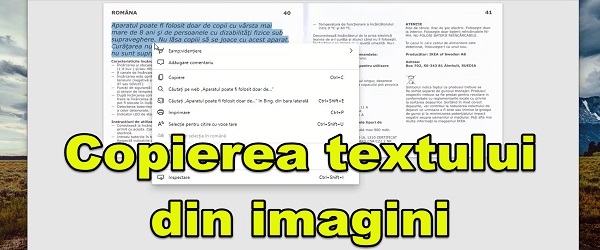










Hola ! ¡Buen tutorial! Del mismo modo, con Google Keep también puedes hacer eso… Gracias.
Hola Cristi, ¿qué hacemos si no tenemos el ícono de la lente de Google en la parte superior? He probado con más navegadores y pasa lo mismo. Incluso traté de compartir y abrir con lente, pero no tengo esta opción. Menciono que tengo Android 11 en mi teléfono. ¡Muchos gracias!
Intenta instalar Google Lens desde Play Store. Te dejo el enlace de arriba.
Gracias Cristi, una aplicación muy útil, en Google Play encontramos la aplicación Google Lens, la instalé desde allí.